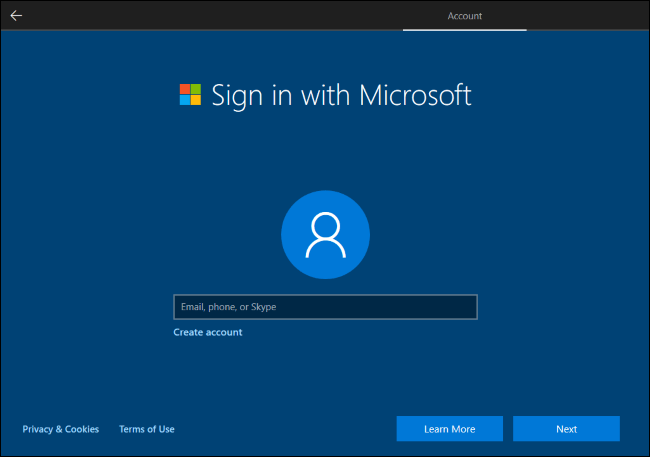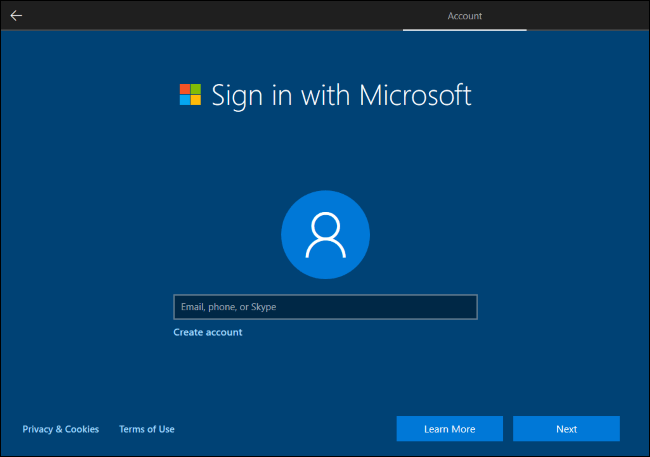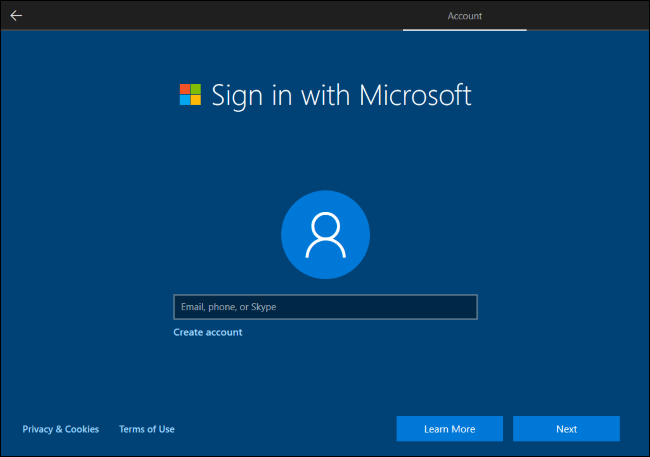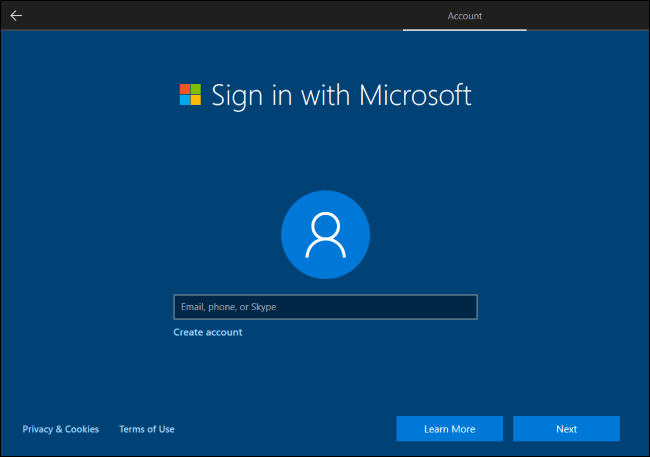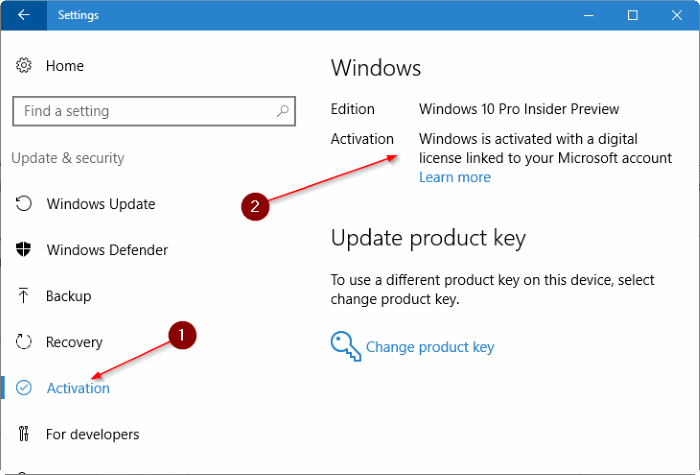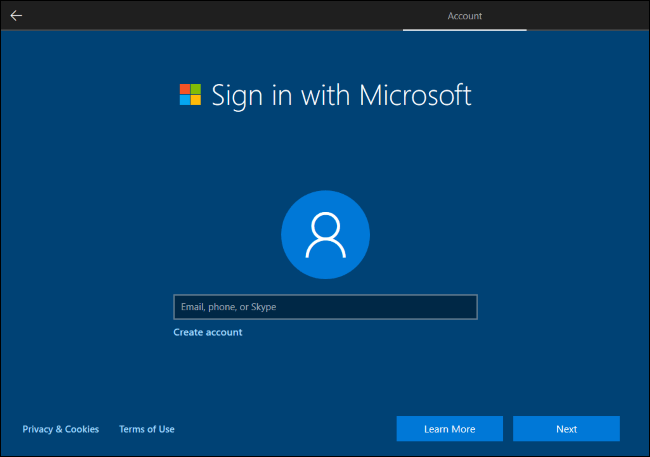
Wie richten Sie das Microsoft -Konto unter Windows 10 ein?
Sind Sie neu in Windows 10 und nicht sicher, wie Sie ein Microsoft -Konto einrichten? Wenn ja, sind Sie am richtigen Ort! In diesem Leitfaden führen wir Sie durch die Schritte zur Einrichtung Ihres Microsoft -Kontos unter Windows 10, damit Sie die vielen Funktionen ausnutzen können. Wir werden alles abdecken, vom Erstellen Ihres Kontos bis hin zum Anpassen Ihrer Einstellungen, damit Sie das Beste aus Windows 10 herausholen können. Also fangen wir an!
Schritt-für-Schritt-Tutorial:
- Öffnen Sie die Einstellungs -App und klicken Sie auf Konten.
- Wählen Sie "Ihre E -Mail und Konten".
- Klicken Sie auf "Ein Konto hinzufügen".
- Wählen Sie aus der Liste der Kontostypen "Microsoft -Konto" aus.
- Geben Sie Ihre Microsoft -Konto -Anmeldeinformationen ein.
- Klicken Sie auf "Anmelden", um den Vorgang zu beenden.

Was ist ein Microsoft -Konto?
Ein Microsoft -Konto ist eine einzige E -Mail -Adresse und ein einzelnes Kennwort, mit dem von Microsoft, wie Windows, Office 365, OneDrive, Skype, Outlook, Xbox Live und mehr, auf verschiedene Dienste und Apps zugreifen können. Dadurch können Benutzer ihre persönlichen Daten und Einstellungen sicher speichern und auf Dienste auf mehrere Geräte zugreifen.
Mit einem Microsoft -Konto können Benutzer ihre Einstellungen und Personalisierungsoptionen auf mehreren Windows 10 -Geräten problemlos synchronisieren. Darüber hinaus können sie ihre Fotos, Dokumente und andere Daten in der Cloud speichern, sodass sie mit einer Internetverbindung von überall auf sie zugreifen können.
Erstellen eines Microsoft -Kontos
Der erste Schritt beim Einrichten eines Microsoft -Kontos besteht darin, eine E -Mail -Adresse zu erstellen. Dies kann mit einer Vielzahl von Diensten erfolgen, einschließlich Outlook, Hotmail und Google Mail. Sobald eine E-Mail-Adresse erstellt wurde, können Benutzer zur Microsoft-Konto-Anmeldeseite gehen und ihr Konto erstellen.
Benutzer müssen ihre E -Mail -Adresse, ein Passwort und andere persönliche Informationen angeben. Sobald das Konto erstellt wurde, können Benutzer ihr Microsoft -Konto anmelden, um sich bei Windows 10 anzumelden und auf alle Funktionen und Dienste zugreifen zu können, die es zu bieten hat.
Anmelden bei Windows 10 mit einem Microsoft -Konto
Sobald Benutzer ihr Microsoft -Konto erstellt haben, können sie es verwenden, um sich bei Windows 10 anzumelden. Dazu müssen sie die Option „Anmelden mit einem Microsoft -Konto stattdessen“ auf dem Windows 10 -Anmeldebildschirm auswählen.
Sobald Benutzer ihre Microsoft -Konto -Anmeldeinformationen eingegeben haben, können sie auf alle mit ihrem Konto verbundenen Funktionen und Dienste zugreifen. Dies beinhaltet die Möglichkeit, Dateien in der Cloud zu speichern, die Synchronisierungseinstellungen auf mehreren Geräten auf verschiedenen Microsoft -Diensten zuzugreifen.
Konfigurieren eines Microsoft -Kontos
Sobald ein Microsoft -Konto erstellt wurde, können Benutzer es nach ihren Wünschen konfigurieren. Dies beinhaltet das Einrichten eines Profilbildes, die Personalisierung des Sperrbildschirms und das Einrichten von E -Mail- und Kalender -Erinnerungen.
Profilbild
Das Profilbild ist das Bild, mit dem der Benutzer auf dem Windows 10 -Anmeldebildschirm und an verschiedenen anderen Stellen dargestellt wird. Um ein Profilbild festzulegen, können Benutzer zur Seite mit Microsoft -Kontoeinstellungen gehen und die Option „Profilbild ändern“ auswählen.
Von hier aus können Benutzer ein Bild von ihrem Computer hochladen oder eines der bereitgestellten Profilbilder auswählen. Sobald ein Profilbild ausgewählt wurde, wird es auf dem Windows 10 -Anmeldebildschirm angezeigt.
Personalisierung des Sperrbildschirms
Der Sperrbildschirm ist der Bildschirm, der angezeigt wird, wenn der Computer gesperrt ist. Es liefert nützliche Informationen wie Uhrzeit, Datum und Benachrichtigungen. Um den Sperrbildschirm zu personalisieren, können Benutzer zur Seite mit Microsoft -Kontoeinstellungen wechseln und die Option „Sperrbildschirm ändern“ auswählen.
Von hier aus können Benutzer ein Bild von ihrem Computer hochladen oder eines der bereitgestellten Sperrbildschirmbilder auswählen. Sobald ein Sperrbildschirmbild ausgewählt wurde, wird es auf dem Windows 10 -Sperrbildschirm angezeigt.
Verwendung eines Microsoft -Kontos in Apps und Diensten
Sobald ein Microsoft -Konto eingerichtet wurde, können Benutzer es verwenden, um auf verschiedene Apps und Dienste zuzugreifen. Dies umfasst Windows Store -Apps, Office 365, Outlook, Skype, Xbox Live und mehr.
Windows Store -Apps
Windows Store -Apps sind Apps, die im Windows Store verfügbar sind. Um auf Apps im Windows Store zuzugreifen und zu kaufen, müssen sich Benutzer mit ihrem Microsoft -Konto anmelden. Sobald sie dies getan haben, können sie Apps im Windows Store herunterladen und kaufen.
Office 365
Office 365 ist ein abonnementbasierter Dienst, der Zugriff auf die neuesten Versionen von Microsoft Office-Apps wie Word, Excel, PowerPoint und Outlook bietet. Um auf Office 365 zuzugreifen, müssen sich Benutzer bei ihrem Microsoft -Konto anmelden. Sobald sie dies getan haben, können sie auf alle Funktionen und Dienstleistungen zugreifen, die Office 365 zu bieten hat.
Verwalten eines Microsoft -Kontos
Benutzer können ihr Microsoft -Konto verwalten, indem sie auf die Seite Microsoft -Kontoeinstellungen unterwegs sind. Von hier aus können sie ihr Profilbild ändern, ihren Sperrbildschirm personalisieren, ihre Sicherheitseinstellungen verwalten und vieles mehr.
Profilbild ändern
Um ihr Profilbild zu ändern, können Benutzer zur Seite zur Microsoft -Kontoeinstellungen gehen und die Option „Profil ändern“ auswählen. Von hier aus können sie ein Bild von ihrem Computer hochladen oder eines der bereitgestellten Profilbilder auswählen.
Sperrbildschirm ändern
Um ihren Sperrbildschirm zu ändern, können Benutzer zur Seite mit Microsoft -Kontoeinstellungen wechseln und die Option „Sperrbildschirm ändern“ auswählen. Von hier aus können sie ein Bild von ihrem Computer hochladen oder eines der bereitgestellten Sperrbildschirmbilder auswählen.
Top 6 häufig gestellte Fragen
Was ist ein Microsoft -Konto?
Ein Microsoft-Konto ist ein All-in-One-Konto, mit dem Benutzer Microsoft Services und Produkte zugreifen, verwalten und verwenden können. Es umfasst Dienste wie Outlook, OneDrive, Office 365, Xbox Live, Skype und mehr. Es ist ein kostenloses Konto, das mit Windows 10, Windows 8 und Windows Phone verwendet werden kann.
Wie richte ich ein Microsoft -Konto unter Windows 10 ein?
Das Einrichten eines Microsoft -Kontos unter Windows 10 ist einfach und unkompliziert. Öffnen Sie zunächst das Startmenü, klicken Sie auf das Symbol "Einstellungen" und wählen Sie dann die Option der Konten. Wählen Sie auf der Seite der Konten die Option zum Hinzufügen eines neuen Kontos aus und wählen Sie dann die Option "Anmelden mit einem Microsoft -Konto". Geben Sie die erforderlichen Informationen, einschließlich Ihrer E -Mail -Adresse und Ihres Passworts, ein und klicken Sie dann auf die Schaltfläche „Anmelden“. Sobald Sie sich angemeldet haben, können Sie auf alle mit Ihrem Konto verbundenen Dienstleistungen und Produkte zugreifen.
Was ist der Unterschied zwischen einem Microsoft -Konto und einem lokalen Konto?
Ein Microsoft -Konto wird verwendet, um eine Vielzahl von Microsoft -Diensten und -produkten zuzugreifen und zu verwalten. Es ist mit einer einzelnen E -Mail -Adresse verknüpft und Benutzer können mit einer Internetverbindung von jedem Gerät von jedem Gerät zugreifen. Ein lokales Konto wird zum Zugriff auf einen bestimmten Windows -Computer verwendet. Es ist nicht mit anderen Konten oder Diensten verknüpft, und Benutzer können nur vom Gerät, dem es zugeordnet ist, auf ihr Konto zugreifen.
Welche Informationen benötige ich, um ein Microsoft -Konto zu erstellen?
Beim Erstellen eines Microsoft -Kontos müssen Sie eine E -Mail -Adresse, ein Passwort und einige persönliche Informationen angeben. Dies schließt Ihren Namen, Ihr Geburtsdatum und Ihr Wohnsitzland ein. Sie müssen auch den Nutzungsbedingungen von Microsoft und Datenschutzangebot zustimmen.
Welche Funktionen umfassen ein Microsoft -Konto?
Ein Microsoft -Konto umfasst eine Vielzahl von Funktionen und Diensten, z. B. Zugriff auf den Microsoft Store, Outlook, OneDrive, Office 365, Xbox Live, Skype und mehr. Es beinhaltet auch den Zugriff auf eine Vielzahl von kostenlosen und Premium -Diensten wie Microsoft Rewards, Xbox Live Gold und Office 365 -Abonnements.
Was ist, wenn ich mein Microsoft -Konto -Passwort vergesse?
Wenn Sie Ihr Microsoft -Konto -Passwort vergessen, können Sie es zurücksetzen, indem Sie die Seite "Microsoft Account Password Reset" besuchen. Sie müssen Ihre E -Mail -Adresse, Telefonnummer oder Sicherheitsinformationen angeben, um Ihre Identität zu überprüfen. Sobald Sie verifiziert sind, können Sie ein neues Passwort erstellen und auf Ihr Konto zugreifen.
Das Einrichten eines Microsoft -Kontos unter Windows 10 ist ein einfacher und einfacher Prozess, der in wenigen einfachen Schritten durchgeführt werden kann. Mit einem Microsoft -Konto können Sie von jedem Computer oder Gerät auf Ihre Dateien, Einstellungen und Anwendungen zugreifen, wodurch es einfacher ist, in Verbindung und produktiv zu bleiben. Sie können auch alle großartigen Funktionen nutzen, die Windows 10 zu bieten hat, einschließlich Microsoft Office, OneDrive und Xbox Live. Nachdem Sie nun wissen, wie Sie ein Microsoft -Konto unter Windows 10 einrichten, können Sie alle Funktionen und Vorteile nutzen, die damit verbunden sind.